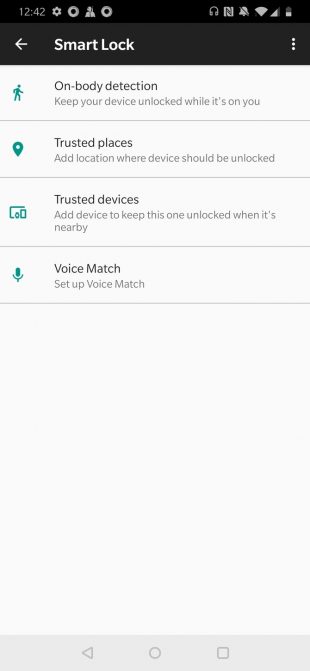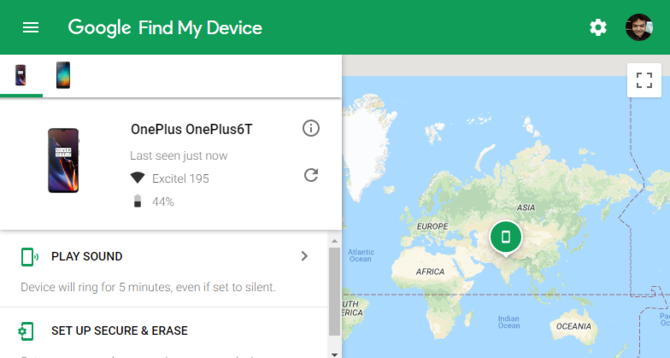Cách mở khóa thiết bị Android khi quên mật khẩu
Khóa màn hình là cách bảo vệ sự riêng tư tối ưu được đại đa số người dùng điện thoại thông minh ưa chuộng. Tuy nhiên, có thể vì một lý do nào đó, bất chợt bạn vô tình quên mật khẩu mở khóa, làm cách nào có thể truy cập vào điện thoại? Sau đây là hai cách giúp bạn thoát khỏi tình huống éo le này.
Cách 1: Mở khóa bằng chức năng Smart Lock (Mở khóa thông minh)
Smart Lock cho phép bạn thiết lập các điều kiện nhất định để có quyền truy cập vào thiết bị Android bằng hình ảnh, cử chỉ, thiết bị ngoại vi,…Bạn có thể cài đặt thiết lập này bằng cách vào Settings > Security & location > Smart Lock.
Tại đây, có 5 phương thức để bạn cài đặt Mở khóa thông minh:
- On-body detection (Phát hiện trên cơ thể): Phương thức này giúp xác định vị trí điện thoại có đang ở trên người bạn như trong túi quần, giỏ xách, túi,… để mở khóa máy. Nếu không, máy sẽ không được mở.
- Trusted places (Địa điểm tin cậy): Cho phép bạn mở khóa tại vị trí/địa điểm đã được thiết lập sẵn.
- Trusted devices (Thiết bị tin cậy): Đây là phương thúc dùng đến một thiết bị ngoại vi để mở khóa, nó có thể kết nối đến thiết bị thông qua Bluetooth, hay NFC.
- Trusted face (Khuôn mặt tin cậy): Đây là phương thức sử dụng khuôn mặt để mở khóa mà không cần đến các thao tác khác.
- Voice match: (Giọng nói tin cậy): Giúp bạn thiết lập máy sẽ tự động mở khi nghe giọng nói của bạn.
Nếu bạn đã thiết lập một trong những tùy chọn trên trước khi quên mật khẩu thì vẫn có thể truy cập vào thiết bị. Tuy nhiên, bạn sẽ không thể đổi được phương thức Mở khóa thông minh khác hoặc đổi mật khẩuvì thao tác này sẽ yêu cầu nhập lại mật khẩu mở khóa cũ. Trong trường hợp này, cách tốt nhất là chọn Cài đặt gốc.
Cách 2: Khôi phục cài đặt gốc (Factory Reset)
Đây là cách nhanh nhất và triệt để nhất giúp bạn giải quyết vấn đề này nhưng nó lại mang đến một bất tiện, đó là: mọi dữ liệu, ứng dụng của bạn đều bị xóa hoàn toàn. Nếu bạn có tài khoản Google, việc đồng bộ và sao lưu dữ liệu sẽ giúp bạn rất nhiều trong những trường hợp đột xuất này. Vì thiết bị của bạn đang bị khóa nên việc khôi phục cài đặt gốc cũng sẽ được tiến hành khác với thông thường.
Cách dễ nhất là vào website Tìm thiết bị (Find My Device) của Google. Chỉ cần bạn đã kích hoạt chức năng này trên điện thoại thì có thể dễ dàng chọn Xóa dữ liệu (Erase Device) để về chế độ cài đặt gốc.
Tuy nhiên, nếu bạn chưa kích hoạt Find My Device thì có thể làm theo cách sau:
- Bước 1: Tắt nguồn thiết bị
- Bước 2: Nhấn và giữ nút giảm âm lượng kết hợp với nút nguồn để vào chương trình khởi động hệ thống (Bootloader). Tùy từng thiết bị sẽ có tổ hợp nút khác nhau.
- Bước 3: Nhấn vào nút giảm âm lượng lần thứ 2 để mở tùy chọn chế độ khôi phục (Find My Device), sau đó nhấn nút nguồn để chọn.
- Bước 4: Giữ nút nguồn và nhấn nút tăng âm lượng để vào chế độ khôi phục (Recovery Mode)
- Bước 5: Nhấn các nút tăng/giảm âm lượng để chọn Xóa dữ liệu/Cài đặt gốc.
- Bước 6: Khi thiết bị khởi động lại, hãy vào lại cài đặt để đăng nhập vào tài khoản Google, lúc này, bạn có thể khôi phục các dữ liệu đã được sao lưu.
Trên đây là 2 cách khá đơn giản giúp bạn xoay xở nếu chẳng may quên mật khẩu mở khóa màn hình. Để tránh những tình huống xấu nhất, bạn hãy tạo thói quen đồng bộ hóa và sao lưu dữ liệu thường xuyên vì biết đâu, một ngày nào đó, bạn sẽ phải viện đến tính năng Cài đặt gốc.
Nguồn: makeuseof (Bài viết)